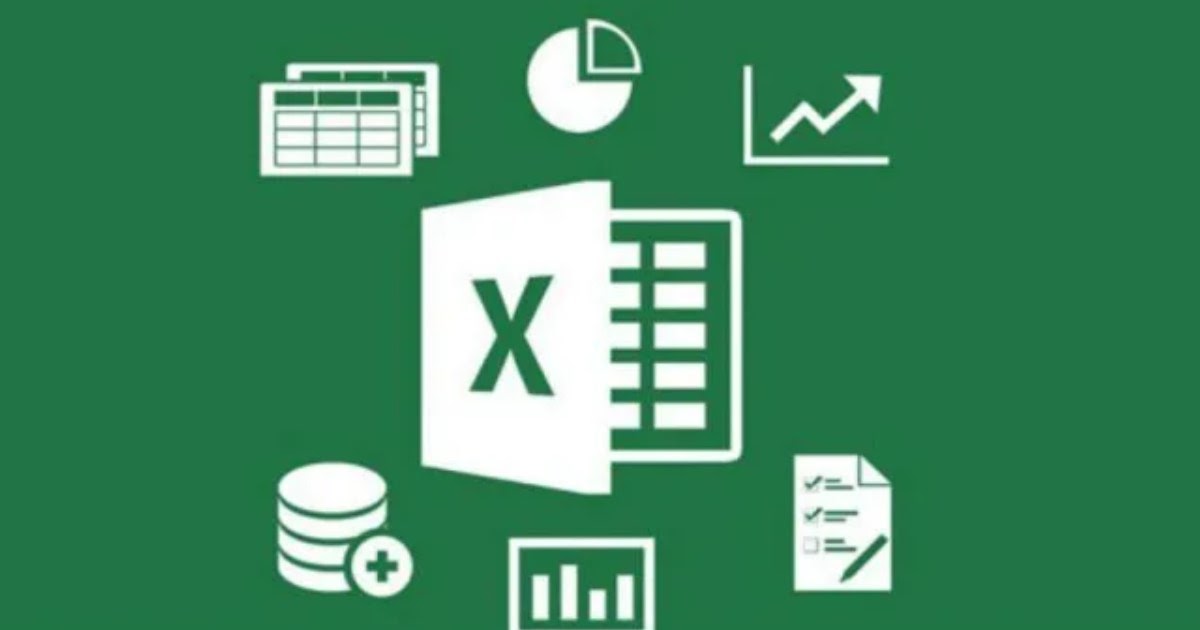Averigüemos cómo resolver los principales problemas que hacen que sea imposible abrir un PDF simple en nuestras PC con Windows

En una PC de empresa o de trabajo, los archivos PDF se utilizan a menudo como documentos oficiales: por lo tanto, es necesario que el lector de PDF predeterminado esté siempre listo para usar, así como abrir correctamente cada página contenida en el documento.
lamentablemente existen varias razones por las que un PDF no se abre en Windows: el documento puede contener algún error, el lector de PDF puede estar dañado, el lector puede estar bloqueado por razones desconocidas o el archivo PDF puede estar protegido contra la lectura (intencionalmente o por error).
En la siguiente guía te mostraremos Cómo solucionar todos los problemas al abrir archivos PDF en Windowspara que puedas retomar tu trabajo correctamente y también recuperar el contenido del documento que causó problemas en tu PC.
Cómo editar archivos PDF (programas y sitios gratuitos)
1) Cambiar lector de PDF
Si los archivos PDF no se abren en Windows, el lector de PDF que estábamos usando hasta ese momento es el principal responsable; en la mayoría de los casos el lector es lector Adobe Acrobatun software estable pero no exento de errores o bloqueos repentinos.
Para descartar problemas con Adobe Reader abrimos el Navegador Microsoft Edge en Windows 11 y en Windows 10 e arrastramos el archivo PDF problemático a él; el navegador utilizará automáticamente el lector de PDF incorporado y, si no hay otros problemas con el archivo, podrá leer el contenido del PDF sin problemas.
Para use Microsoft Edge como el lector predeterminado de archivos PDF todo lo que tenemos que hacer es presionar el botón Establecer por defecto (que aparecerá en la parte superior del navegador tras arrastrar cualquier PDF) o, en su defecto, llevarnos a la ruta Configuración -> Aplicaciones -> Aplicaciones predeterminadasescriba pdf en el campo Introduce un tipo de archivo o enlaceseguir adelante .pdf y seleccione Borde de Microsoft de la lista que aparecerá.
Además de Microsoft Edge, también podemos usar Google Chrome como lector de PDF o prueba algunos Lector de PDF gratuito y ligeropara tener siempre una alternativa válida al programa que ofrece Adobe.
Para obtener más información, lea nuestra guía sobre cómo elegir aplicaciones predeterminadas en windows 10 y 11.
2) Vuelva a instalar Adobe Acrobat Reader
¿Somos aficionados a Adobe Acrobat Reader y las funciones integradas en él? En este caso podemos restablecer el correcto funcionamiento del lector de PDF más famoso pulsando GANAR+YO en el teclado, llevándonos al camino Aplicaciones -> Aplicaciones instaladasidentificación de la aplicación Adobe Acrobatpresionando en los tres puntos al lado y finalmente presionando en Desinstalar.
Después de desinstalar con éxito el programa tenemos que descargar de nuevo el instalador de Adobe Acrobat Reader: abrimos cualquier navegador, llegamos al Sitio oficial de Adobe Acrobat Readerhaga clic en el botón Descargar Acrobat Readerespere el final de la descarga e instálelo como cualquier otro programa.
Al finalizar abrimos por primera vez Adobe Acrobat Reader y arrastramos el archivo PDF adentro para ver si todo funciona correctamente; si se soluciona el problema podemos cambiar el lector de PDF por defecto siguiendo las sugerencias vistas en el capítulo anterior.
3) Descarga el archivo PDF de nuevo
¿Los métodos y trucos vistos hasta ahora no resolvieron el problema? El culpable puede ser el archivo PDF que estamos tratando de abrir: Es posible que se haya dañado mientras se descargaba desde su navegador, se movía de un dispositivo a otro (por ejemplo, se copiaba desde una memoria USB o una unidad externa) o se descargaba desde un mensaje de correo electrónico.
Para asegurarse de descargar siempre los archivos correctamente y sin errores, le sugerimos que lea nuestra guía sobre cómo administrar descargas y archivos descargados en Chrome.
Si el archivo está disponible en un sitio web o como archivo adjunto a un correo electrónico, tratamos de descargarlo; si el sitio lo permite, vale la pena también verifique el hash del archivopara tener la certeza de haber descargado el mismo archivo presente en línea (en caso de errores de descarga, el código hash cambia por completo).
Sobre este tema podemos leer nuestro artículo sobre cómo hacer hash de archivos y verificar la integridad.
4) Eliminar las protecciones de PDF
El remitente podría bloquear deliberadamente un archivo PDF que no se abre en Windows para evitar una lectura accidental: en este caso el archivo PDF está encriptado y la única forma de leerlo es pedir la contraseña de quien aplicó la protección en el archivo PDF.
Si no tenemos acceso a la contraseña para leer el PDF, podemos probar con algunas válidas servicios en línea que pueden eliminar contraseñas cifrados más simples o más débiles; entre los mejores sitios para eliminar la protección de PDF encontramos iLovePDF.
Para usar este sitio, todo lo que tenemos que hacer es arrastrar el archivo PDF bloqueado a la interfaz y esperarlo. remoción de guardiaspara que podamos descargarlo como un simple archivo PDF (sin protecciones) en nuestro ordenador.
Hay varios sitios en línea que podemos usar para eliminar las protecciones de PDF: pequeñopdf, en línea2pdf Y pdf.io son los sitios que recomendamos para desbloquear efectivamente las protecciones adoptadas en los PDF modernos.
Para saber más podemos leer nuestras guías sobre como desbloquear un pdf protegido con contraseña vamos cómo eliminar la recuperación de seguridad de pdf y deshabilitar la contraseña.
Conclusiones
Un PDF que no se abre podría arruinar cualquier día de trabajo tranquilo: dependemos tanto de los programas predeterminados que no sabemos qué hacer si algo sale mal. Para Los archivos PDF no se abren en Windows podemos solucionar de forma brillante cambiando el lector de PDF, intentando descargar de nuevo el lector favorito, descargando de nuevo el archivo o intentando quitar las protecciones de PDF activas.
Siempre tema PDF en el que podemos leer nuestros artículos cómo comprimir PDF para reducir el tamaño del archivo vamos como borrar paginas de un pdf.
Si, por el contrario, notamos que Adobe Acrobat Reader es demasiado lento para iniciarse (hasta el punto de parecer bloqueado) le sugerimos que lea nuestra guía sobre Cómo acelerar Adobe Reader desactivando funciones inútiles.